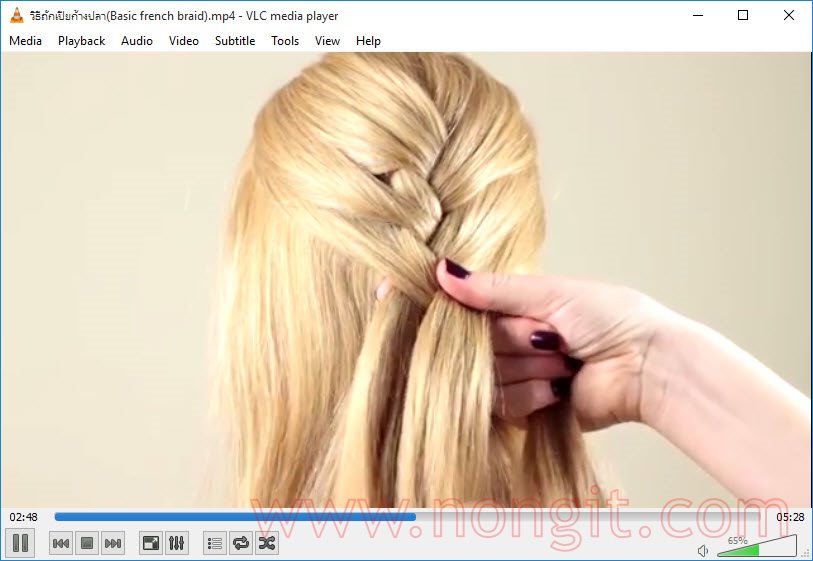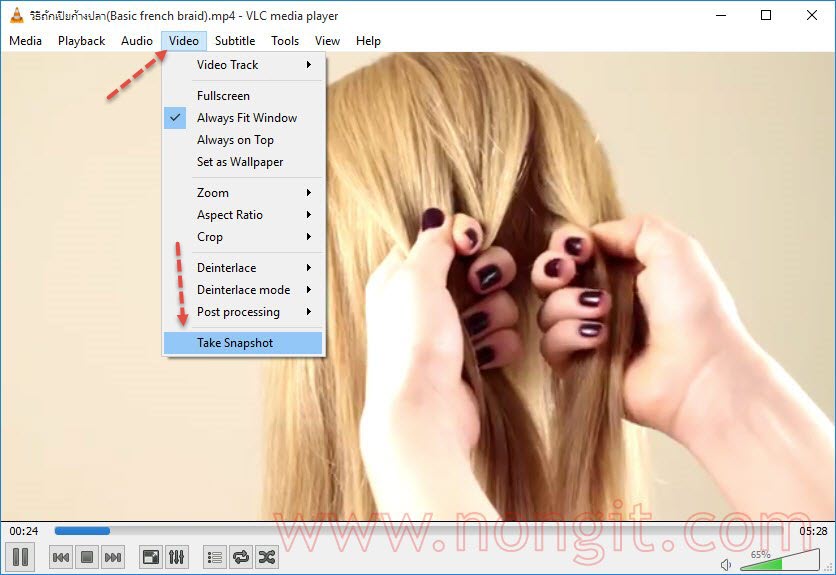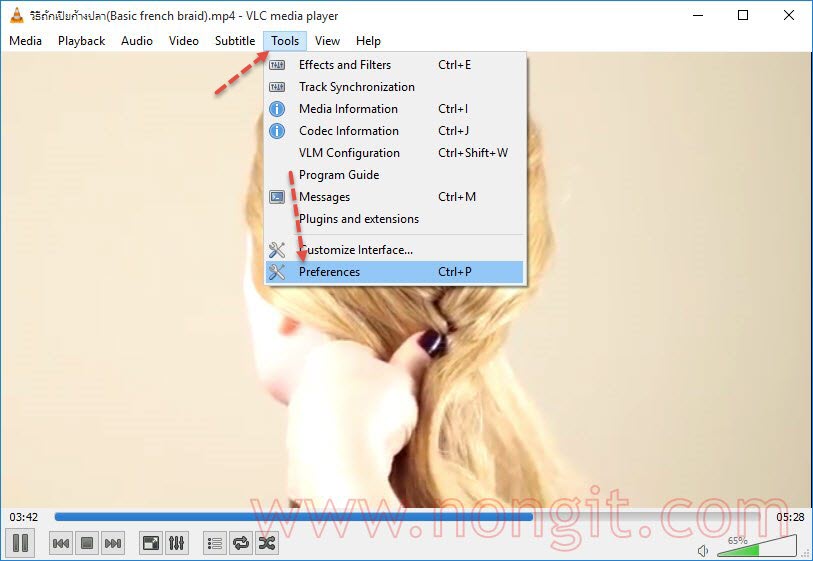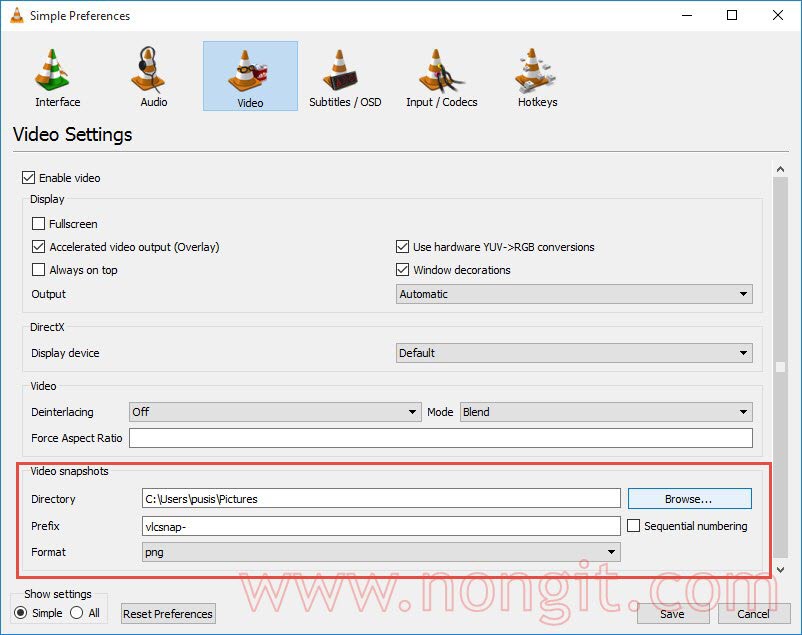VLC media player เป็นโปรแกรมที่สามารถเล่นไฟล์วีดีโอ และไฟล์เสียง ซึ่งรองรับการใช้งานกับเกือบจะทุกนามสกุลไฟล์เลยก็ว่าได้ และยังมี Option ให้จับภาพวีดีโอให้เป็นภาพนิ่ง (capture/snapshot) จากวีดีโอในขณะที่กำลังเล่น โดยที่ไม่ต้องหยุดวีดีโอนั้นๆ ด้วย Option จับภาพ
วิธีจับภาพจาก วีดีโอเป็นภาพนิ่ง ด้วย VLC media player
วิธีใช้งาน
- เปิดไฟล์วีดีโอที่ต้องการ snapshot ด้วย VLC media player
- จากนั้นไปที่เมนู Video จากนั้งคลิกที่ Take Snapshot หรือ กดปุ่ม Shift+S ที่คีย์บอร์ด จากนั้นภาพนิ่งที่ Snapshot โดยค่าเริ่มต้นจะถูกเก็บที่ C:\Users\<Username>\Pictures (ใครที่ใช้เวอร์ชั่นภาษาไทยไปที่ เมนู วีดิทัศน์ > จับภาพ)
- สำหรับใครที่ต้องการตั้งค่าเปลี่ยนที่เก็บ ภาพนิ่ง ให้ไปที่ เมนู Tools แล้วเลือก Preferences (เครื่องมือ > ปรับแต่ง)
- จากนั้นไปที่ Video แล้วต้องตั้งค่าที่ส่วนของ Video snapshots ที่หัวข้อ Directory คลิกที่ปุ่ม Browse.. ไปยัง Folder ที่ต้องการ เสร็จแล้วคลิกที่ Save
เท่านี้ก็ได้ภาพนิ่งจากวีดีโอแล้วครับ นำไปใช้งานตามที่ต้องการ ชอบบทความ สามารถติดตามบทความใหม่ๆได้ที่ Facebook Pages >> เกร็ดสาระความรู้ไอที By NONGIT.COM